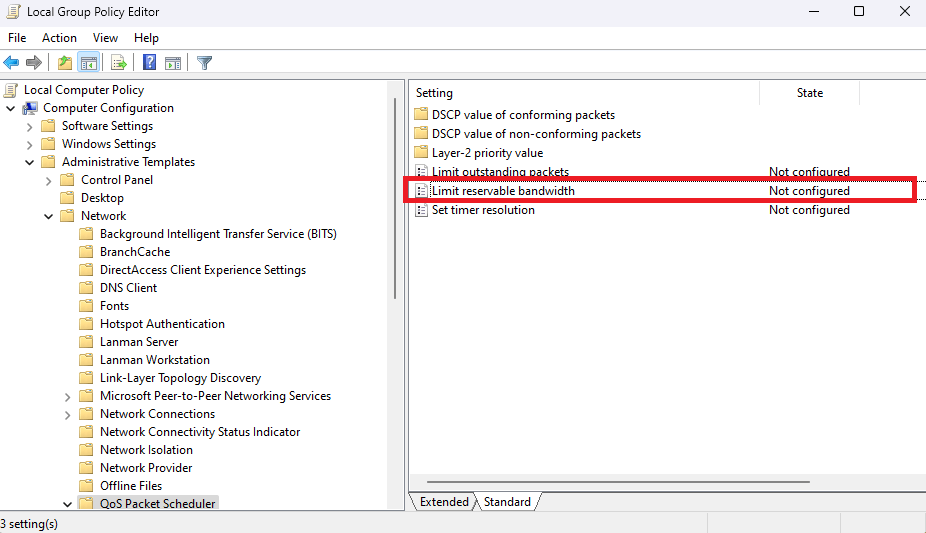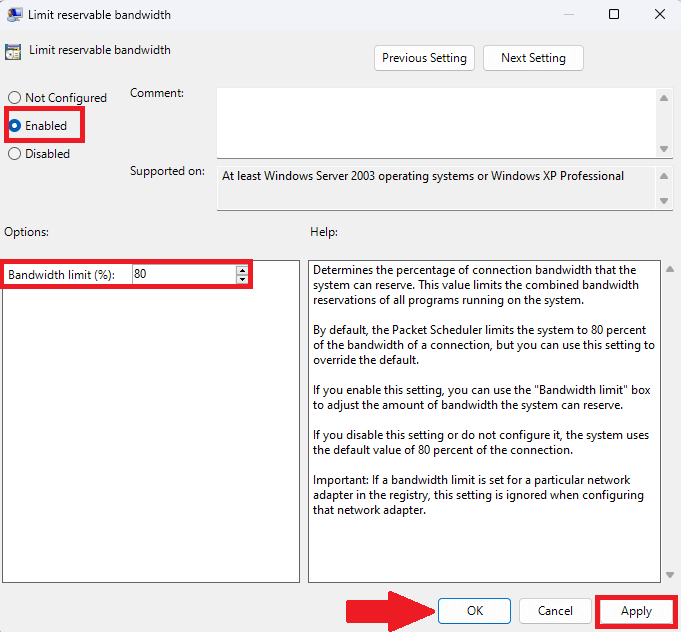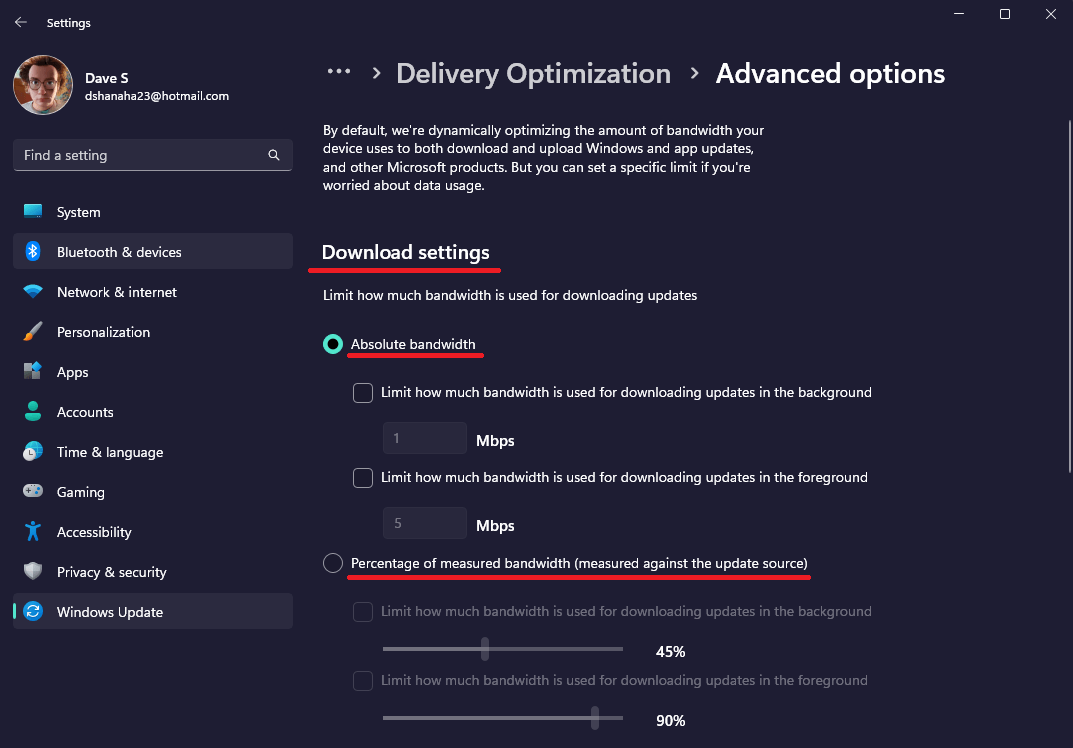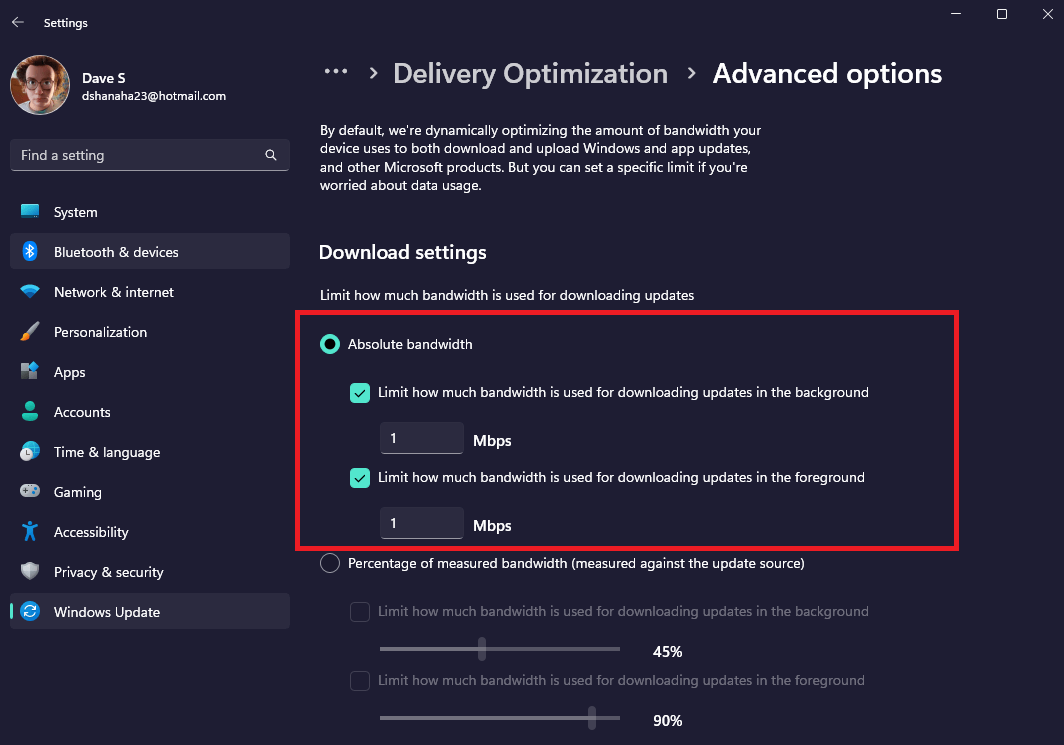Microsoft tiene una configuración para priorizar las nuevas descargas de Windows 10 y Windows 11 Update y otros procesos a realizar ancho de banda lejos de cualquier cosa que ejecute. Hay una configuración dentro de Windows 11 que puede cambiar para corregir cuánto ancho de banda pueden tomar las aplicaciones y servicios de Microsoft.
La configuración predeterminada es permitir aplicaciones o procesos de Microsoft o Windows con un ancho de banda absoluto, lo que significa que su PC priorizará cualquier aplicación o proceso de Microsoft o Windows descargado sobre cualquier cosa que esté intentando ejecutar. Si está utilizando una conexión medida y tiene una conectividad limitada, esto puede significar un desastre.
Si es un administrador de Windows Pro o Enterprise, hay un ajuste rápido que puede hacer a través del Editor de políticas de grupo para limitar la cantidad de ancho de banda que puede tomar Windows.
¿Por qué no puedo actualizar de Windows 10 a Windows 11?
Si tiene las ediciones Pro, Enterprise o Education de Windows 10 en modo S, Windows Update no ofrecerá Windows 11 porque el modo S no está disponible en esas ediciones de Windows 11. Por lo tanto, si tiene las ediciones Pro, Enterprise o Education de Windows 10 en modo S, deberá salir del modo S para actualizar a Windows 11.
¿Se pueden instalar Windows 10 y Windows 11 en la misma PC?
¿Es posible tener Windows 10 y Windows 11 instalados en la misma PC? Windows 11 ha estado con nosotros durante dos meses. Sin embargo, son muchos los usuarios que bien porque el sistema operativo no es compatible con sus equipos, bien porque no quieren perder funcionalidades, han decidido no actualizar de momento.
gpedit.msc (Editor de políticas de grupo)
Aquí hay un ajuste rápido que puede usar para eliminar el ancho de banda reservado que está permitido para las aplicaciones y servicios de Microsoft y Windows.
1. Haga clic en comienzo o Búsqueda o Abrir Correr (Tecla de Windows + R) y escriba gpedit.msc.
2. Navegue hasta la ruta: Configuración del equipo > Plantillas administrativas > Red > Programador de paquetes QoS.
3.Haga doble clic Limite el ancho de banda de reserva.
4. Haga clic en Activado para activar esta función. La opción predeterminada otorga al sistema de Windows acceso al 80 % de su ancho de banda para actualizaciones y sus procesos y aplicaciones tienen prioridad sobre los suyos. Siéntase libre de cambiar el valor a 0 si tu quieres.
¿Vale la pena actualizar a Windows 11 ahora?
Las revisiones de Windows 11 son bastante positivas, incluida la nuestra, por lo que vale la pena probar la versión más nueva de Windows. Sin embargo, solo tiene 10 días para cambiar de Windows 11 a Windows 10 después de la actualización. Después de eso, deberá realizar una instalación limpia (borrar todos sus datos) para degradar.
¿Cómo instalar Windows 11 sin una clave de producto?
Paso 1. Conecte los medios de instalación en el dispositivo en el que desea instalar Windows 11 y enciéndalo, ingrese al BIOS para cambiar el orden de arranque, elija una unidad USB como unidad de arranque. Luego, verá la ventana «Configuración de Windows» en la pantalla, configúrelos y haga clic en «Siguiente». Paso 3. Haga clic en «Instalar ahora». Paso 4. Elija «No tengo una clave de producto».
¿Debo obtener Windows 10 o Windows 11 para Windows 10?
Si realmente desea ver la información en su menú Inicio de un vistazo, entonces Windows 10 es lo mejor. En cuanto a la barra de tareas, Microsoft colapsó el cuadro de búsqueda en un ícono y también eliminó las funciones de Cortana en Windows 11. Si desea Cortana, deberá descargar la aplicación.
5. Haga clic en Aplicar y OK para guardar sus cambios.
Límites de ancho de banda de actualización de Windows 11
Esto es lo que debe hacer para evitar que Microsoft robe más su ancho de banda. Buenas noticias para los usuarios de Windows 10, estos las instrucciones también funcionan para ti.
1. Abierto Ajustes (Tecla de Windows + atajo de teclado I).
2. Ir a Actualización de Windows> Opciones avanzadas>Optimización de entrega > Opciones avanzadas.
3. Bajo Descargar configuraciones, haga clic para seleccionar «Ancho de banda absoluto» o «Porcentaje de ancho de banda medido» que se indica que se mide con la fuente de actualización.
4.Una vez que seleccione una opción, establezca los valores de cuánto ancho de banda desea que use Windows para descargar actualizaciones en el primer plano y antecedentes en tu computadora
¿Puedo cambiar de Windows 11 a Windows 10?
hola soy van. Estaré encantado de ayudarte hoy. Sí, puede cambiar de Windows 11 a Windows 10. Sin embargo, para activar Windows 10, verifique si la clave de licencia original utilizada para activar Windows 11 es Windows 10. Para verificar, descargue la aplicación Showkeyplus de la tienda de Microsoft. Esta aplicación mostrará la clave de licencia instalada en la PC.
¿Cómo instalo los controladores de Windows 10?
La instalación de Windows 10 debería instalar automáticamente los controladores, después de la instalación, verifique en el Administrador de dispositivos cualquier dispositivo con un signo de exclamación amarillo y, si hay alguno, puede descargar los controladores desde la página de soporte para su computadora portátil en el sitio web del fabricante. ¡Poder para el desarrollador! ¿Fue útil esta respuesta?
¿Cómo instalo Windows 11 usando el asistente de instalación?
Le recomendamos que espere hasta que se le haya ofrecido a su dispositivo la actualización a Windows 11 antes de usar el Asistente de instalación. Cuando esté listo, puede encontrarlo en la página de descarga del software de Windows 11. En la página de descarga del software de Windows 11, seleccione Crear herramienta ahora y siga las instrucciones para instalar Windows 11.
No es necesario reiniciar su PC para que los cambios surtan efecto, cierre Ajustes Cuando termines. Los usuarios de Windows Home no tienen suerte a menos que quieran hacer una edición del Registro.
Ahora, sus aplicaciones y descargas tendrán prioridad sobre cualquier actualización entrante de Windows 10 o Windows 11.
¿Qué haces para limitar la cantidad de ancho de banda que usa Windows? ¡Cuéntanos en los comentarios!